'>

మీరు మీ కంప్యూటర్లో విండోస్ 10 ను బూట్ చేయడానికి ప్రయత్నించినప్పుడు, అది స్తంభింపజేస్తుందా? మీరు కోపంగా మరియు విసుగు చెందవచ్చు. చింతించకండి. ఖచ్చితంగా మీరు ఒంటరిగా లేరు. చాలా మంది విండోస్ 10 వినియోగదారులకు కూడా ఈ సమస్య ఉంది. మరింత ముఖ్యమైనది, మీరు చేయవచ్చు ఇక్కడ పరిష్కారాలతో దాన్ని పరిష్కరించండి. చదవండి మరియు ఎలా కనుగొనండి…
స్టార్టప్లో విండోస్ 10 ఫ్రీజెస్ను ఎలా పరిష్కరించగలను?
ఇక్కడ 5 పరిష్కారాలు ఉన్నాయి, మీరు ఈ సమస్యను పరిష్కరించడానికి ప్రయత్నించవచ్చు. మీరు అవన్నీ ప్రయత్నించాల్సిన అవసరం లేదు; మీరు పని చేసేదాన్ని కనుగొనే వరకు మీరు జాబితాలో పని చేయండి.
- వేగవంతమైన ప్రారంభాన్ని నిలిపివేయండి
- మీ పరికర డ్రైవర్లను నవీకరించండి
- USB- కనెక్ట్ అయిన ఏదైనా అన్ప్లగ్ చేయడానికి ప్రయత్నించండి
- AppXSvc ని ఆపివేయి
- విండోస్ 10 రికవరీ ఎంపికలు
విధానం 1: వేగవంతమైన ప్రారంభాన్ని నిలిపివేయండి
1) టైప్ చేయండి శక్తి ఎంపిక ప్రారంభం నుండి శోధన పెట్టెలో, ఆపై క్లిక్ చేయండి పవర్ & స్లీప్ సెట్టింగులు ఫలితం ఎగువ నుండి.
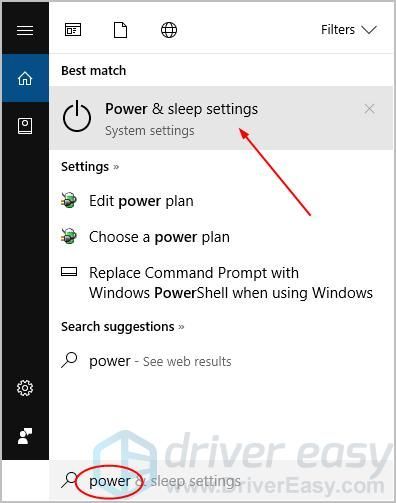
2) క్లిక్ చేయండి అదనపు శక్తి సెట్టింగ్లు .
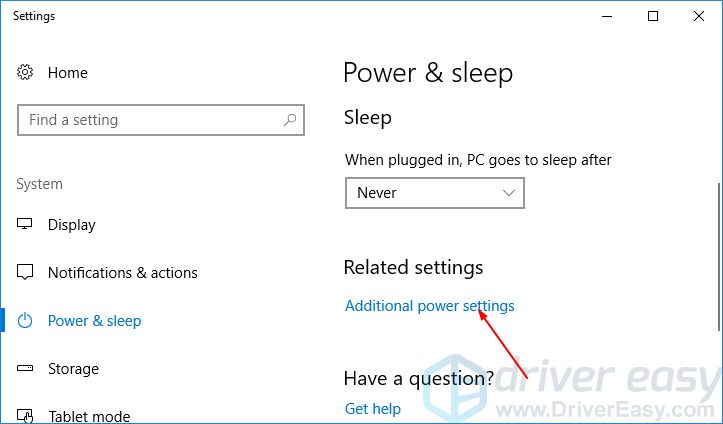
3) క్లిక్ చేయండి పవర్ బటన్ ఏమి చేస్తుందో ఎంచుకోండి .
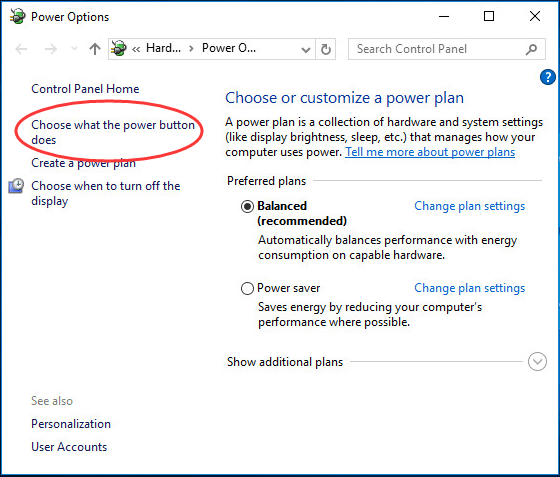
4) క్లిక్ చేయండి ప్రస్తుతం అందుబాటులో లేని సెట్టింగ్లను మార్చండి .
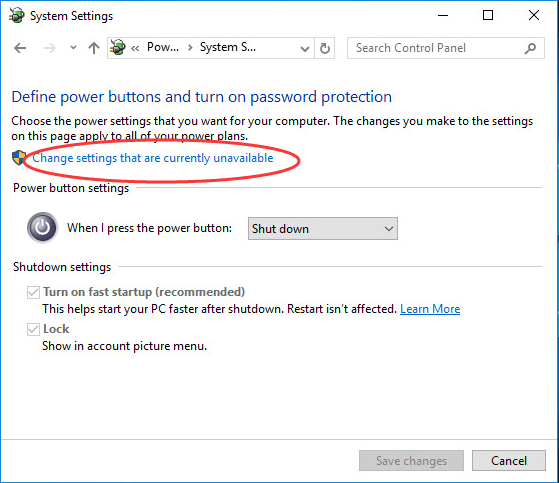
5) అన్టిక్ వేగవంతమైన ప్రారంభాన్ని ప్రారంభించండి (సిఫార్సు చేయబడింది) . అప్పుడు క్లిక్ చేయండి మార్పులను ఊంచు .
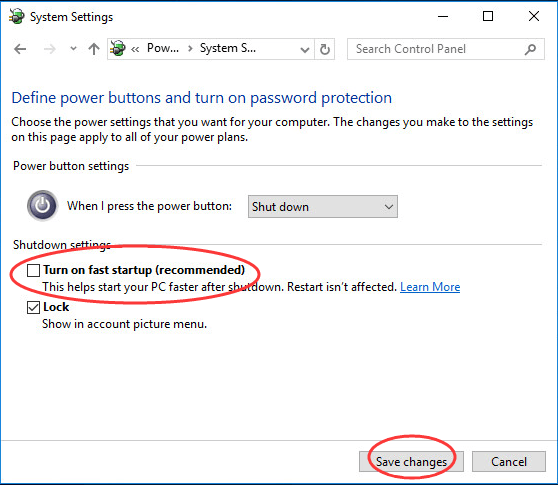
మీ విండోస్ 10 విజయవంతమవుతుందో లేదో చూడటానికి సాధారణ మోడ్లోకి రీబూట్ చేయండి.
విధానం 2: మీ పరికర డ్రైవర్లను నవీకరించండి
ఈ సమస్య పాతది, తప్పు లేదా అవినీతి సిస్టమ్ డ్రైవర్ వల్ల కూడా వస్తుంది. మీ అన్ని పరికరాలకు సరైన డ్రైవర్ ఉందని మీరు ధృవీకరించాలి మరియు లేని వాటిని నవీకరించండి.
మీ డ్రైవర్లను మాన్యువల్గా నవీకరించడానికి మీకు సమయం, సహనం లేదా కంప్యూటర్ నైపుణ్యాలు లేకపోతే, మీరు దీన్ని స్వయంచాలకంగా చేయవచ్చు డ్రైవర్ ఈజీ .
డ్రైవర్ ఈజీ మీ సిస్టమ్ను స్వయంచాలకంగా గుర్తిస్తుంది మరియు దాని కోసం సరైన డ్రైవర్లను కనుగొంటుంది. మీ కంప్యూటర్ ఏ సిస్టమ్ నడుస్తుందో ఖచ్చితంగా తెలుసుకోవలసిన అవసరం లేదు, తప్పు డ్రైవర్ను డౌన్లోడ్ చేసి, ఇన్స్టాల్ చేయాల్సిన అవసరం మీకు లేదు మరియు ఇన్స్టాల్ చేసేటప్పుడు పొరపాటు చేయడం గురించి మీరు ఆందోళన చెందాల్సిన అవసరం లేదు.
మీరు మీ డ్రైవర్లను ఉచిత లేదా డ్రైవర్ ఈజీ యొక్క ప్రో వెర్షన్తో స్వయంచాలకంగా నవీకరించవచ్చు. ప్రో వెర్షన్తో దీనికి కేవలం 2 క్లిక్లు పడుతుంది (మరియు మీకు పూర్తి మద్దతు మరియు 30-రోజుల డబ్బు తిరిగి హామీ లభిస్తుంది):
- డౌన్లోడ్ మరియు డ్రైవర్ ఈజీని ఇన్స్టాల్ చేయండి.
- డ్రైవర్ ఈజీని రన్ చేసి క్లిక్ చేయండి ఇప్పుడు స్కాన్ చేయండి బటన్. డ్రైవర్ ఈజీ అప్పుడు మీ కంప్యూటర్ను స్కాన్ చేస్తుంది మరియు ఏదైనా సమస్య డ్రైవర్లను కనుగొంటుంది.
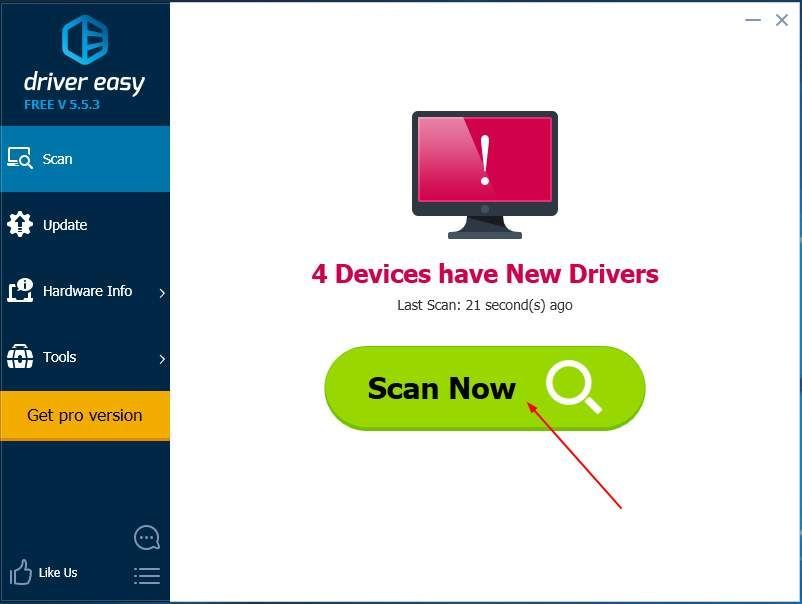
- క్లిక్ చేయండి అన్నీ నవీకరించండి యొక్క సరైన సంస్కరణను స్వయంచాలకంగా డౌన్లోడ్ చేసి, ఇన్స్టాల్ చేయడానికి అన్నీ మీ సిస్టమ్లో తప్పిపోయిన లేదా కాలం చెల్లిన డ్రైవర్లు (దీనికి ఇది అవసరం ప్రో వెర్షన్ - మీరు అన్నీ నవీకరించు క్లిక్ చేసినప్పుడు అప్గ్రేడ్ చేయమని ప్రాంప్ట్ చేయబడతారు).
గమనిక : మీకు నచ్చితే మీరు దీన్ని ఉచితంగా చేయవచ్చు, కానీ ఇది కొంతవరకు మాన్యువల్.
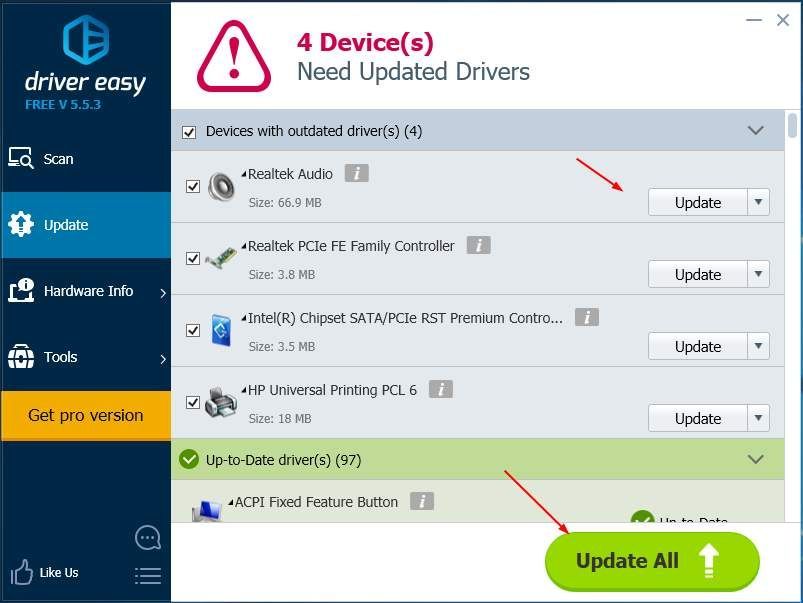 4) మీ విండోస్ 10 విజయవంతమవుతుందో లేదో చూడటానికి సాధారణ మోడ్లోకి రీబూట్ చేయండి.
4) మీ విండోస్ 10 విజయవంతమవుతుందో లేదో చూడటానికి సాధారణ మోడ్లోకి రీబూట్ చేయండి.
విధానం 3: యుఎస్బి-కనెక్ట్ అయిన ఏదైనా అన్ప్లగ్ చేయడానికి ప్రయత్నించండి
మీరు మీ PC లోకి USB మౌస్, USB డాంగిల్ లేదా మరేదైనా USB పరికరాలను ప్లగ్ చేస్తే, వాటిని అన్ప్లగ్ చేయడానికి ప్రయత్నించండి.
మీ విండోస్ 10 విజయవంతమవుతుందో లేదో చూడటానికి సాధారణ మోడ్లోకి రీబూట్ చేయండి.
విధానం 4: AppXSvc ని ఆపివేయి
1) మీ కీబోర్డ్లో, నొక్కండి విండోస్ లోగో కీ మరియు ఆర్ రన్ బాక్స్ను ప్రారంభించడానికి అదే సమయంలో.
2) టైప్ చేయండి regedit క్లిక్ చేయండి అలాగే .
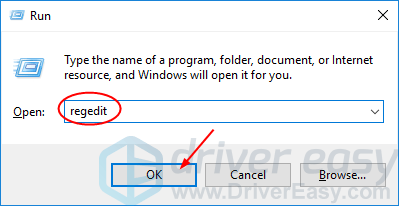
3) క్లిక్ చేయండి అవును వినియోగదారు ఖాతా నియంత్రణ ద్వారా ప్రాంప్ట్ చేయబడినప్పుడు.
4) వెళ్ళండి HKEY_LOCAL_MACHINE > సిస్టం > ControlSet001 > సేవలు .
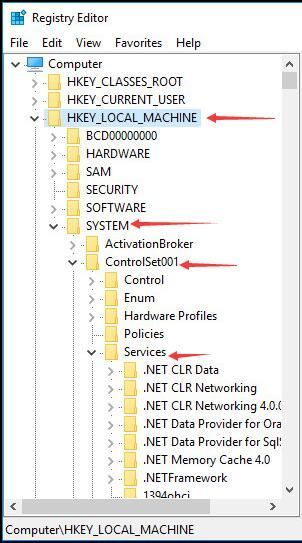
5) క్లిక్ చేయండి AppXSvc . అప్పుడు డబుల్ క్లిక్ చేయండి ప్రారంభించండి .
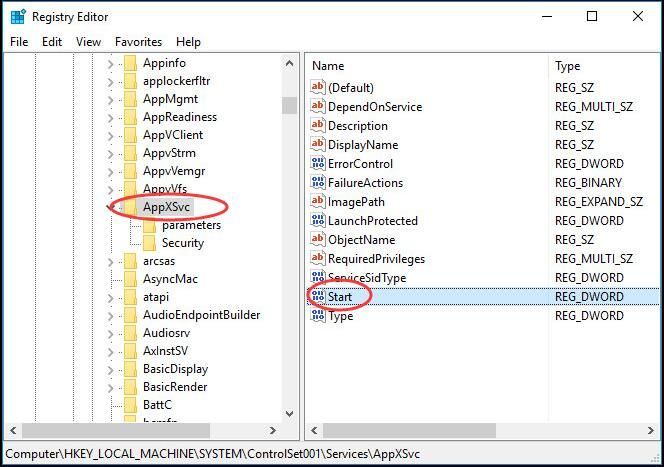
6) ప్రారంభ విలువను దీనికి సెట్ చేయండి 4 . అప్పుడు క్లిక్ చేయండి అలాగే .
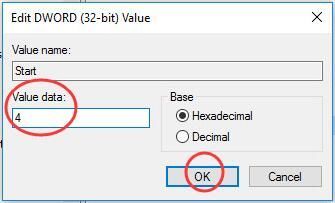
మీ విండోస్ 10 విజయవంతమవుతుందో లేదో చూడటానికి సాధారణ మోడ్లోకి రీబూట్ చేయండి.
విధానం 5: విండోస్ 10 రికవరీ ఎంపికలు
దురదృష్టవశాత్తు, పైన పేర్కొన్న అన్ని పరిష్కారాలతో మీరు మీ విండోస్ 10 ని యాక్సెస్ చేయలేరు, అనుసరించండి విండోస్ 10 రికవరీ ఎంపికలు మీ విండోస్ సరిగ్గా పని చేయడానికి ప్రారంభ సమయానికి తిరిగి రావడానికి.
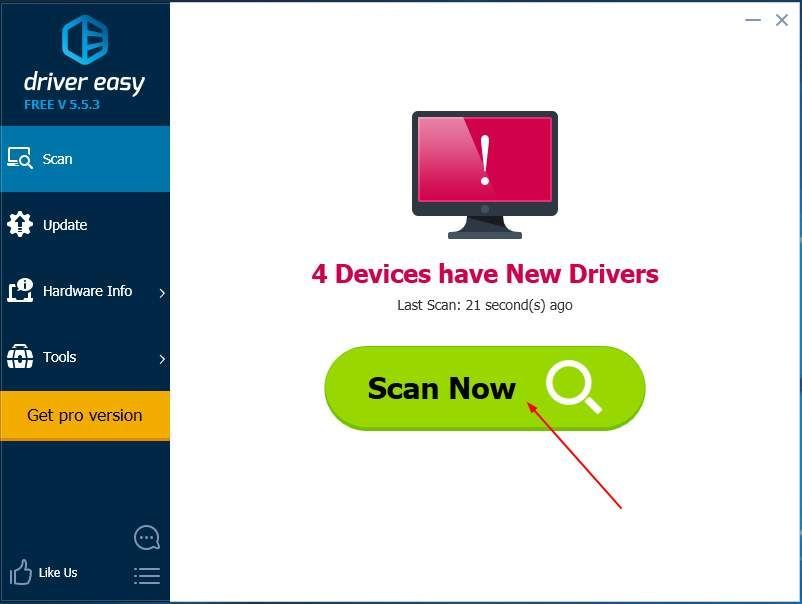
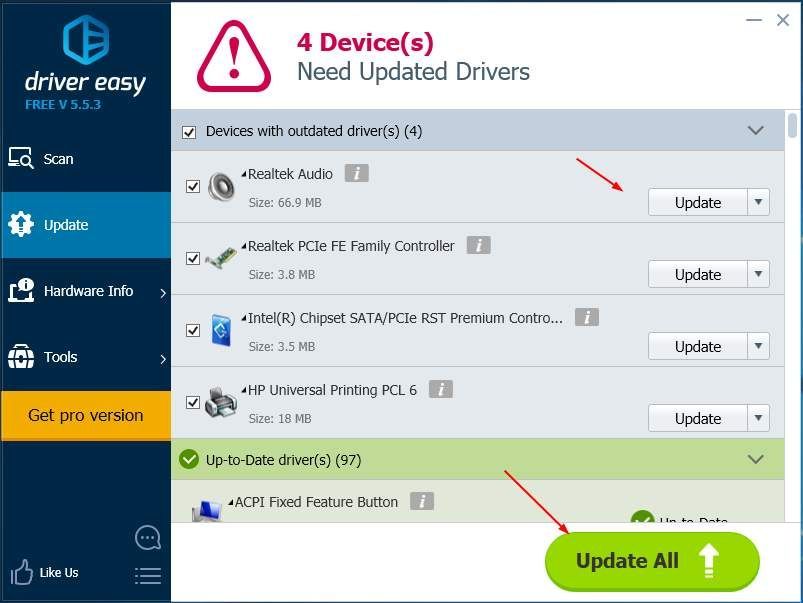 4) మీ విండోస్ 10 విజయవంతమవుతుందో లేదో చూడటానికి సాధారణ మోడ్లోకి రీబూట్ చేయండి.
4) మీ విండోస్ 10 విజయవంతమవుతుందో లేదో చూడటానికి సాధారణ మోడ్లోకి రీబూట్ చేయండి.![[పరిష్కరించబడింది] ఫాంటసీ టవర్ PCలో క్రాష్ అవుతూనే ఉంటుంది](https://letmeknow.ch/img/knowledge-base/87/solved-tower-of-fantasy-keeps-crashing-on-pc-1.jpg)

![[పరిష్కరించబడింది] PC లో హిట్మన్ 3 ప్రారంభించబడలేదు](https://letmeknow.ch/img/program-issues/40/hitman-3-not-launching-pc.jpg)



